
Se on prosessi, jota tuskin havaitsemme, koska se tapahtuu hyvin hitaasti: tietokoneemme menettää ketteryyden, se on yhä hitaampi ja laiska. Tämä johtuu yleensä useista syistä, jotka liittyvät sekä laitteistovioihin että itse järjestelmän rajoituksiin. Tämän korjaamiseksi tässä viestissä aiomme tarkastella joitain temppuja tai suosituksia optimoida tietokoneesi suorituskyky ja nopeus Windowsissa.
Selvittääksemme, mikä on sopivin tapa tietokoneellemme toimia paremmin, on selvää, että ensimmäinen asia on havaita syy, miksi se ei toimi niin kuin sen pitäisi. Useimmiten enemmän tai vähemmän luotettava diagnoosi voidaan määrittää Windowsin suorituskyvyn valvonta.
Päästäksesi tähän resurssiin sinun on käytettävä yhdistelmää Windows + R ja kirjoita komento "perfmon". Aiomme vain vahvistaa, että tietokoneemme on liian hidas ja että jokin ei toimi oikein. Kun olemme varmistaneet tämän asian, vaikein osa jää jäljelle: tietää, mitä tehdä ongelman korjaamiseksi.
Poista mahdolliset virukset ja haittaohjelmat

Yksi yleisimmistä syistä, miksi tietokone hidastuu, on että se on ollut viruksen tai haittaohjelman saastuttama. Siksi on tärkeää, että meillä on aina hyvä virustorjunta, joka huolehtii laitteidemme suojaamisesta.
Sekä Windows 10:ssä että Windows 11:ssä on jo oma esiasennettu virustorjunta: Windows Defender. Se ei ole huono vaihtoehto, varsinkin kun monta kertaa tehokkaamman ulkoisen työkalun asentaminen voi aiheuttaa meille enemmän ongelmia kuin ratkaisuja. Nämä virustentorjuntaohjelmat käyttävät paljon resursseja, mikä hidastaa tietokoneemme nopeutta.
Vapauta levytilaa

Ajan myötä mihin tahansa tietokoneeseen kertyy valtava määrä tiedostoja, jotka täyttävät kiintolevyn ja hidastavat tietokoneen toimintaa. Microsoft-käyttöjärjestelmässä on erityinen toiminto tämän tehtävän suorittamiseksi: Levyn puhdistus.
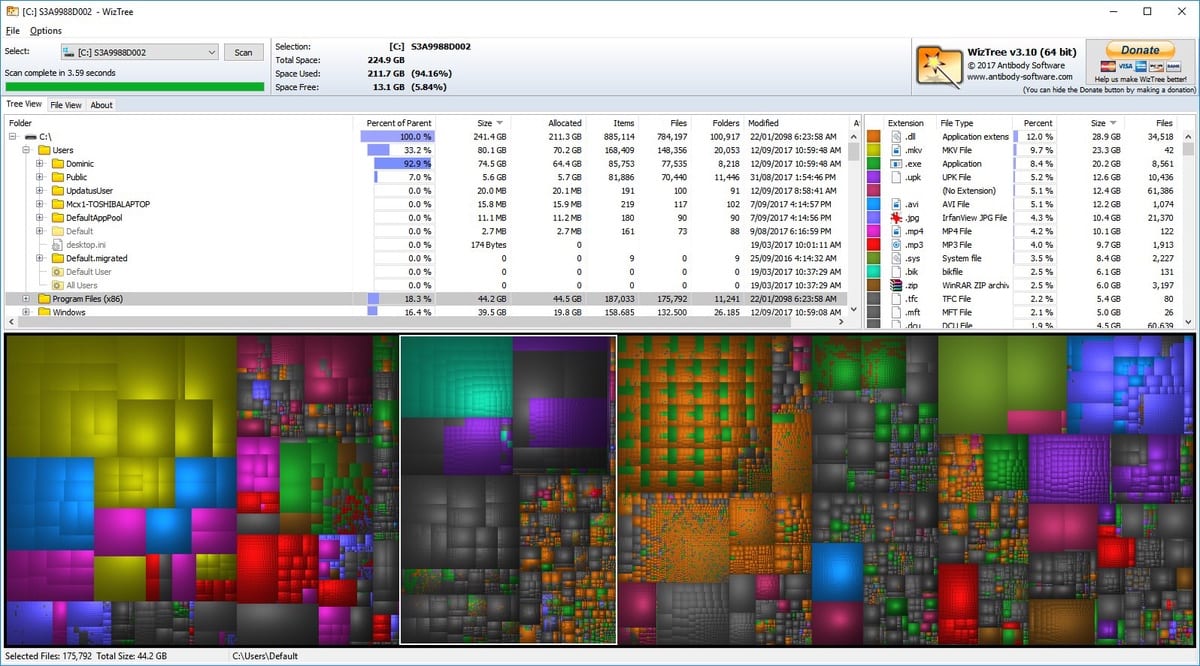
Tämän toiminnon avulla voimme poistaa turhaan levylle jääneet väliaikaiset tiedostot sekä kaikki tarpeettomaksi katsomamme tiedostot.
Määritä puhdas käynnistys Windowsissa

Monet tietokoneellemme asentamistamme ohjelmista ja sovelluksista sisältävät vaihtoehdon aloita Windowsin oletuskäynnistyksellä. Mitä tämä tarkoittaa? No, nämä ohjelmat käyttävät enemmän resursseja ja siksi tietokoneen käynnistysprosessi hidastuu.

Ratkaisu on poistaa kaikki ohjelmat, jotka käynnistyvät, kun käynnistät tietokoneen. Tämä tehdään alkaen Tehtävienhallinta. Sinun tarvitsee vain valita ne, jotka toimivat käynnistyksen yhteydessä, ja valita "Poista käytöstä". Jos emme halua poistaa niitä, voimme etsiä asetuksista vaihtoehtoa, joka saa ohjelman käynnistymään Windowsin käynnistyessä.
Poista tarpeettomia ohjelmia ja sovelluksia

Kuten tiedostoille, myös ajan kanssa Harvoin käyttämiämme sovelluksia kertyy tietokoneillemme. Joskus se on vielä pahempaa, koska vaikka emme saa niitä toimimaan, ne ovat käynnissä taustalla kuluttaen resursseja. Niiden poistaminen on hyvä tapa optimoida Windows-tietokoneesi suorituskykyä ja nopeutta.

Tämä koskee myös monia sovelluksia, jotka on esiasennettu käyttöjärjestelmään. Monet niistä voidaan poistaa vaikuttamatta pienintäkään tietokoneen yleiseen toimintaan.
Poista tarpeettomat ominaisuudet käytöstä

Vaikka sana "tarpeeton" voi olla melko subjektiivinen, totuus on, että on olemassa joukko Windows-palveluita ja -toimintoja, joita voimme tehdä ilman, jos päätavoitteemme on tietokoneen hyvä yleinen suorituskyky. Esimerkiksi vuonna Suorituskyvyn vaihtoehdot, voimme säätää asetuksia vähentääksemme graafisia ja visuaalisia tehosteita, poistaa animaatioita jne.

Toinen toiminto, joka voidaan poistaa käytöstä, on virtuaaliavustaja Cortana. Suurin osa Windows-käyttäjistä ei käytä sitä.
Hallitse tietokoneen virrankulutusta

Se on täysin loogista: mitä enemmän tietokone kuluttaa, sitä enemmän sen on ponnisteltava. Ja se vaikuttaa väistämättä sen suorituskykyyn. Onneksi Windows 10:stä alkaen se on jo mahdollista. valita eri tehotiloista laitteillemme. Tämä auttaa suuresti saavuttamaan tavoittelemamme tasapainon.
Pieni virrankäyttösuunnitelma heikentää myös tietokoneen suorituskykyä. Toisaalta korkea kulutus vähentää akkujen autonomiaa (kannettavien tietokoneiden tapauksessa) ja lisää joidenkin komponenttien ylikuumenemisen riskiä. Sinun on asetettava kaikki mittakaavalle ja valittava huolellisesti.
Päivitä Windows

Perusta tietokoneesi suorituskyvyn ja nopeuden optimoimiseksi Windowsissa. Monet käyttäjät eivät anna tälle sen ansaitsemaa merkitystä. Ja he ovat väärässä. Pidä tietokoneemme ajurit aina ajan tasalla Se auttaa meitä parantamaan Windowsin suorituskykyä ja saamaan tietokoneen toimimaan nopeammin.

Samaa voidaan sanoa sovelluksista: on erittäin suositeltavaa, että ne päivitetään aina asianmukaisesti. Lisäksi se ei vaadi meiltä mitään ponnistelua, meidän on vain annettava käyttöjärjestelmän päivittää itseään aika ajoin.
Käytä puhdistussovelluksia
Vaikka jotkut asiantuntijat eivät suosittele sitä yksityisyyssyistä, totuus on, että hyvän puhdistussovelluksen käyttö on kätevin tapa pitää tietokoneemme aina täydellisessä lehtikunnossa. Vaihtoehtoja on monia, vaikka yksi maailman käytetyimmistä on CCleaner. Ainakin yksi parhaista arvioiduista.
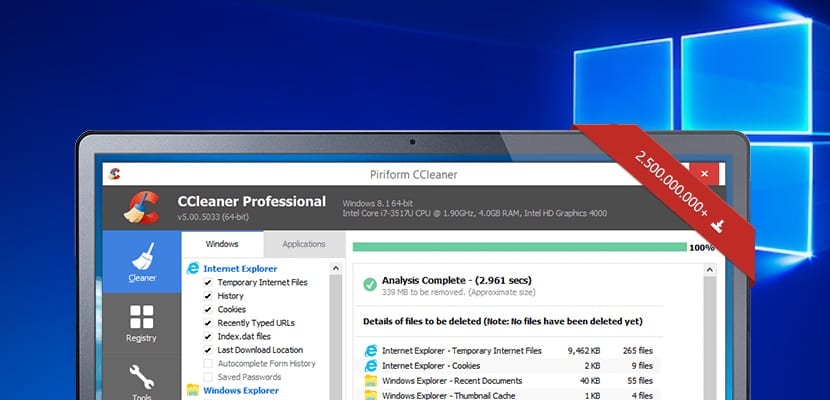
Näiden sovellusten ansiosta voimme optimoida, poistaa vanhentuneita tiedostoja ja jopa konfiguroida itsepuhdistuvan ohjelman tietyllä säännöllisyydellä niin, että ohjelma tekee työn itse.
Alusta Windows
Lopuksi mainitsemme radikaalimman ratkaisun: alusta tai asenna käyttöjärjestelmä uudelleen. Tätä voidaan yrittää vain viimeisenä keinona, kun kaikki edellä mainitut eivät ole auttaneet. Suojausvaiheet ovat yksinkertaisia: Sinun on siirryttävä Käynnistä-kohtaan, sieltä Asetukset-kohtaan, sitten "Päivitys ja suojaus" ja lopuksi valittava "Palautus". On mahdollisuus "Nollaa tietokone". Tärkeää: älä unohda tehdä varmuuskopiota ennen prosessin aloittamista, koska paluuta ei ole.
